如何把qq音乐转换成mp3格式(qq音乐转换成mp3详细操作步骤)
QQ音乐上下载保存的文件,一般都是以flac的音频格式进行存储的,所以用户想要播放的话是需要进行MP3格式转换处理的。那么小编下面带来的文章教程中,就专门列举了两种不同的方法详细说明了转换操作的步骤流程,并且绝大多数的电脑系统都是可以支持运行使用的,完全不用担心文件导入失败的问题。所以有需要的小伙伴,就赶紧跟着小编一起往下看看吧!

方法一:风云音频处理大师
1、由于是要转换从QQ音乐下载的音频文件,所以大家需要先在操作前设置好音乐文件的下载路径位置,然后提前做好存储。下面就是主要的操作环节了,在个人电脑上下载安装【风云音频处理大师】以后,鼠标双击打开运行,点击第一个【音频转换】按钮。

2、在操作页面中,先将下方的【输出格式】类型提前设置为MP3,再点击【+添加文件】按钮,在音乐文件夹中打开查看qq音乐下载存储的音频,选择其中一个后点击【打开】按钮。

3、随后检查输入的文件名以及输出文件名,是否分别为导入的FLAC格式以及导出转换的MP3格式,无误以后点击右侧的蓝色【转换】按钮。

4、如下图所示,系统正处于【转换中】状态,只需耐心等待转换完成并显示【打开文件】按钮以后,点击查看转换后的MP3音频即可。
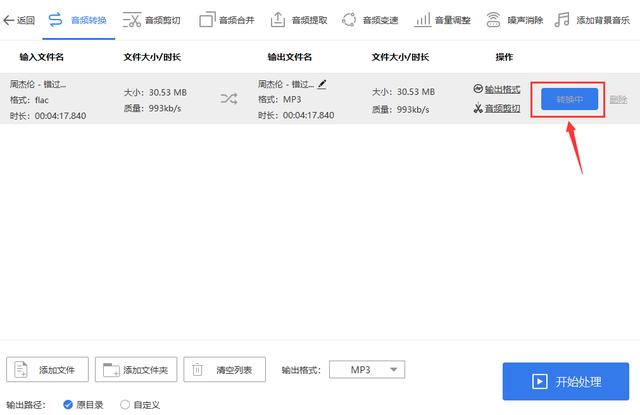
方法二:彩虹办公中心
1、从电脑的浏览器网页输入查找【彩虹办公中心】官网下载安装程序,随后点击【搜索工具】在打开的下拉菜单页面中点击【音频转换】按钮。

2、系统在自己跳转到【音频格式转换】的操作页面以后,点击【添加文件】按钮,在QQ音乐文件的下载路径中选中音频,点击【打开】按钮。

3、接着选中该音乐文件,点击蓝色的【转换设置】链接,将转换的音频格式设置为MP3。

4、完成设置以后,只需点击右侧或者页面下方的【开始处理】按钮,等待系统自动完成转换导出即可。
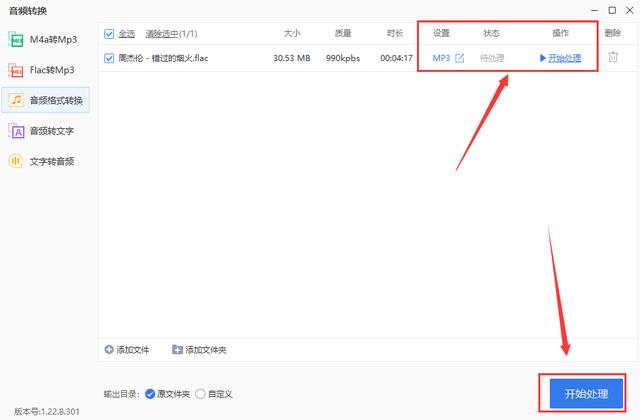
以上这两种方法都是可以帮助大家完成对QQ音乐的格式转换操作的,不知道小伙伴们在看完以后都学会了吗?












